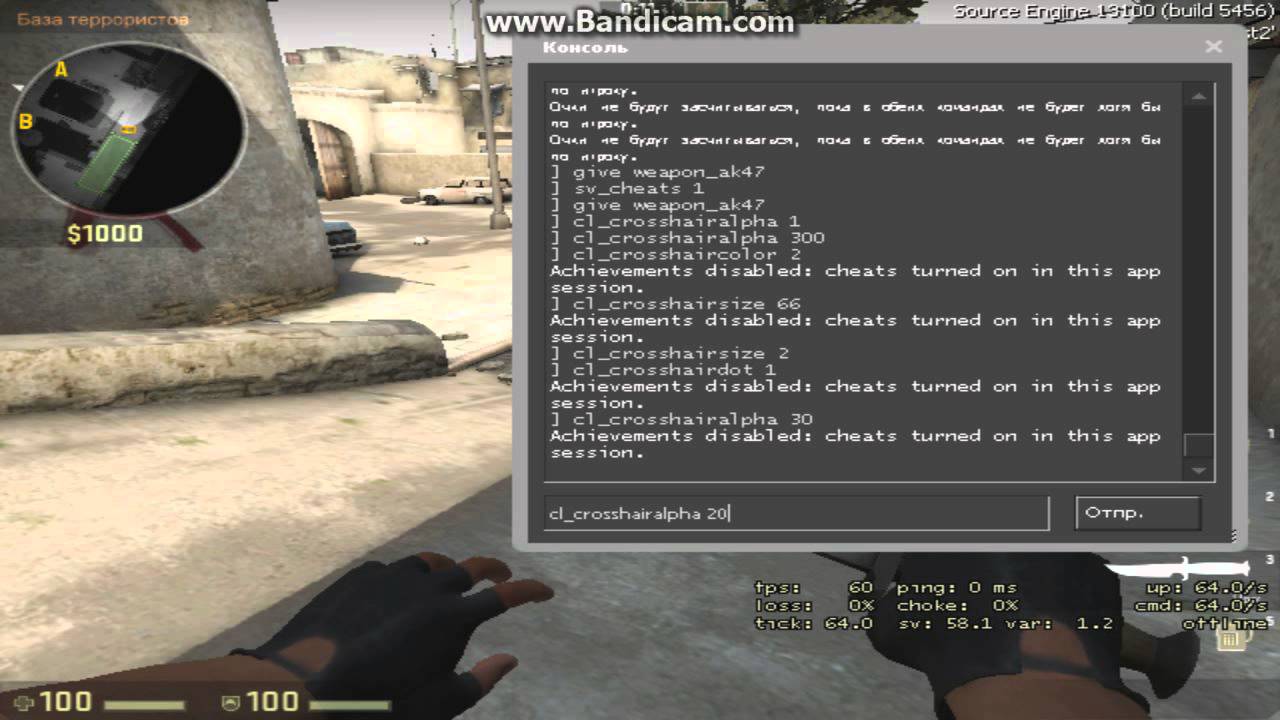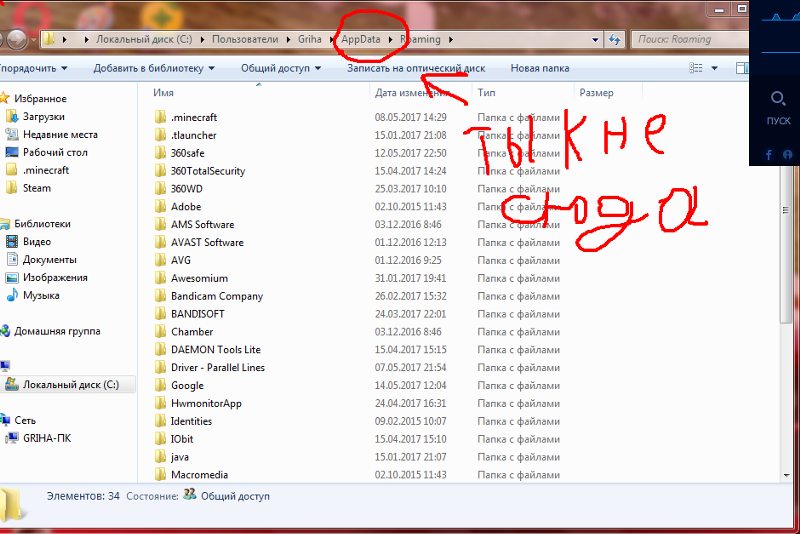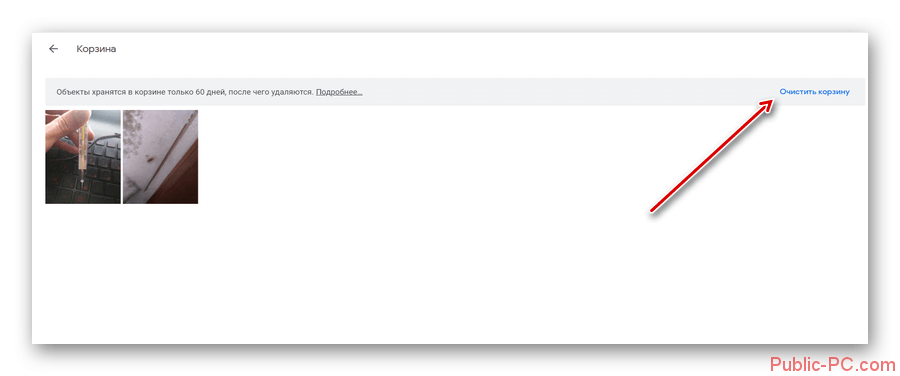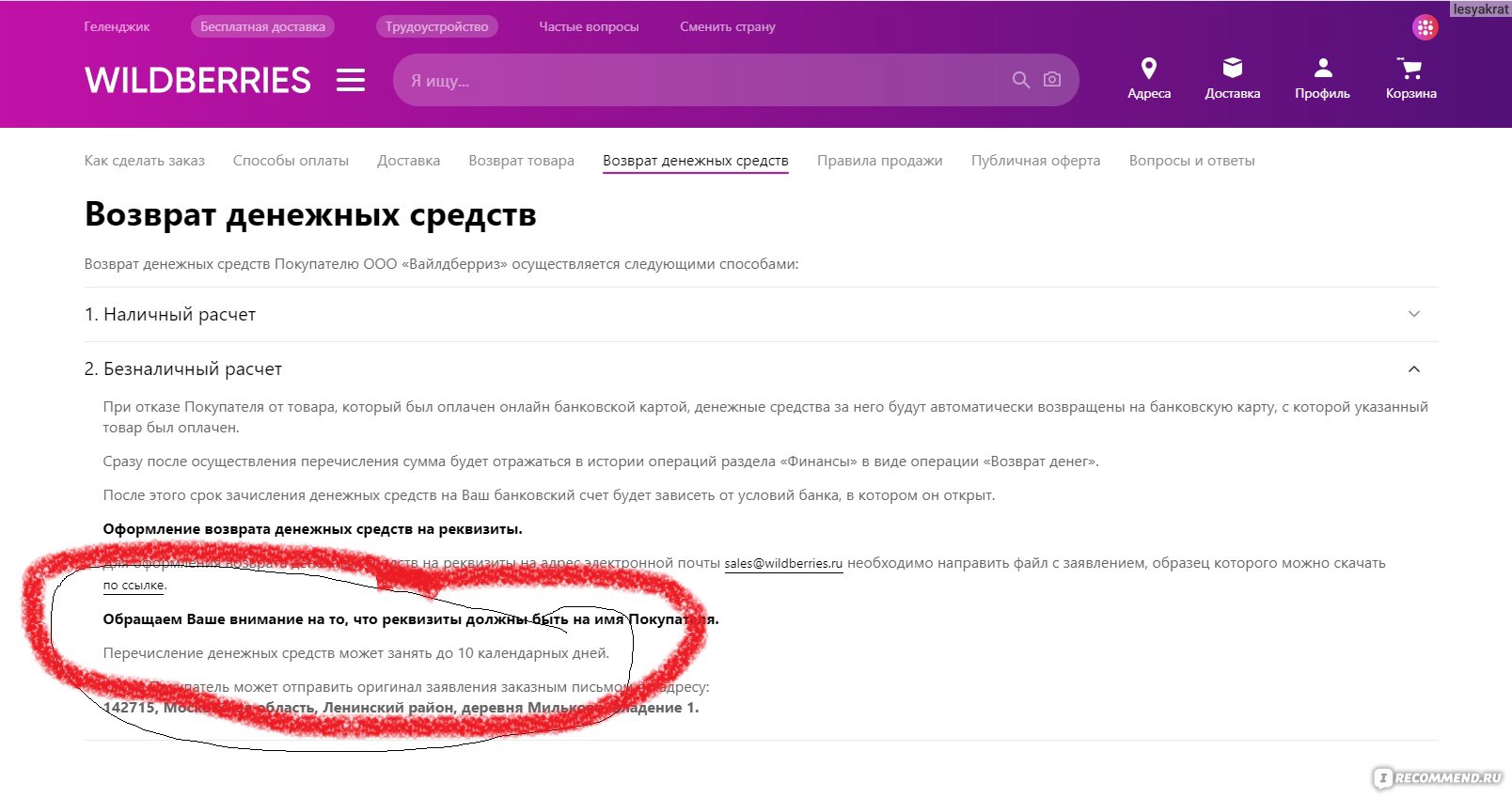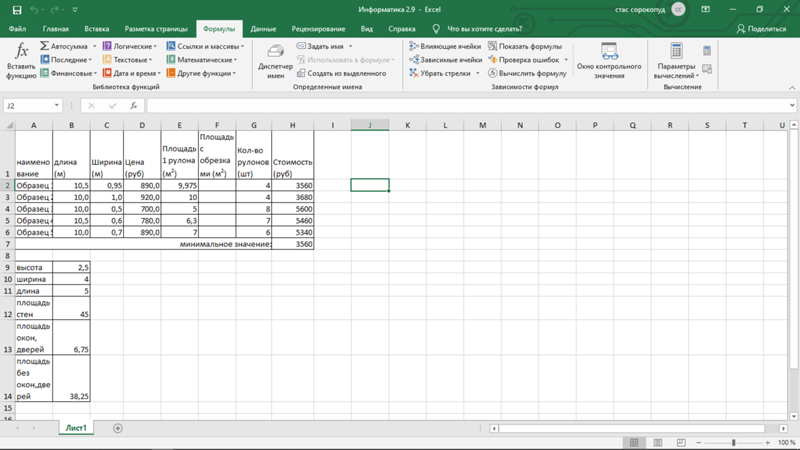Как мониторить FPS и другие параметры в играх
Параметр FPS (от английского frames per second) означает количество отображаемых кадров в секунду. Чем выше это значение, тем плавнее видеоряд и отзывчивее управление, однако максимальный FPS нужен не всегда.
Чем больше FPS, тем лучше?Знать, сколько кадров в секунду выдает игра важно сразу по нескольким причинам. Во-первых, так гораздо проще настраивать графику. Вы сразу видите прирост или падение производительности в зависимости от измененных настроек. Во-вторых, важно понимать, какое количество кадров в секунду будет оптимальным для вашей системы. Частота кадров — показатель динамический. Единого стандарта нет, но есть некоторые устоявшиеся форматы.
Минимально комфортным считается показатель в 30 кадров в секунду. Именно на этом уровне работают многие консольные игры. Стоит отметить, что до появления форматов высокой четкости (то есть до Xbox 360 и PlayStation 3) консольные игры работали в стандартных телевизионных системах PAL и NTSC. Частота кадров там различается: 25 и 30 кадров соответственно (или 50 и 60 кадров). То есть в то время играбельными считались и 25 кадров. Из-за этого игры в формате PAL кажутся более медленными.
<iframe src=»https://www.youtube.com/embed/CwkKou9mBtI» title=»YouTube video player» frameborder=»0″ allow=»accelerometer; autoplay; clipboard-write; encrypted-media; gyroscope; picture-in-picture» allowfullscreen></iframe>
Современные стандарты не лимитируют количество кадров в секунду. Оптимальное значение в первую очередь зависит от частоты дисплея. Так, если вы используете стандартный монитор с частотой развертки 60 Гц, то количество кадров в секунду, выдаваемое игрой, должно совпадать.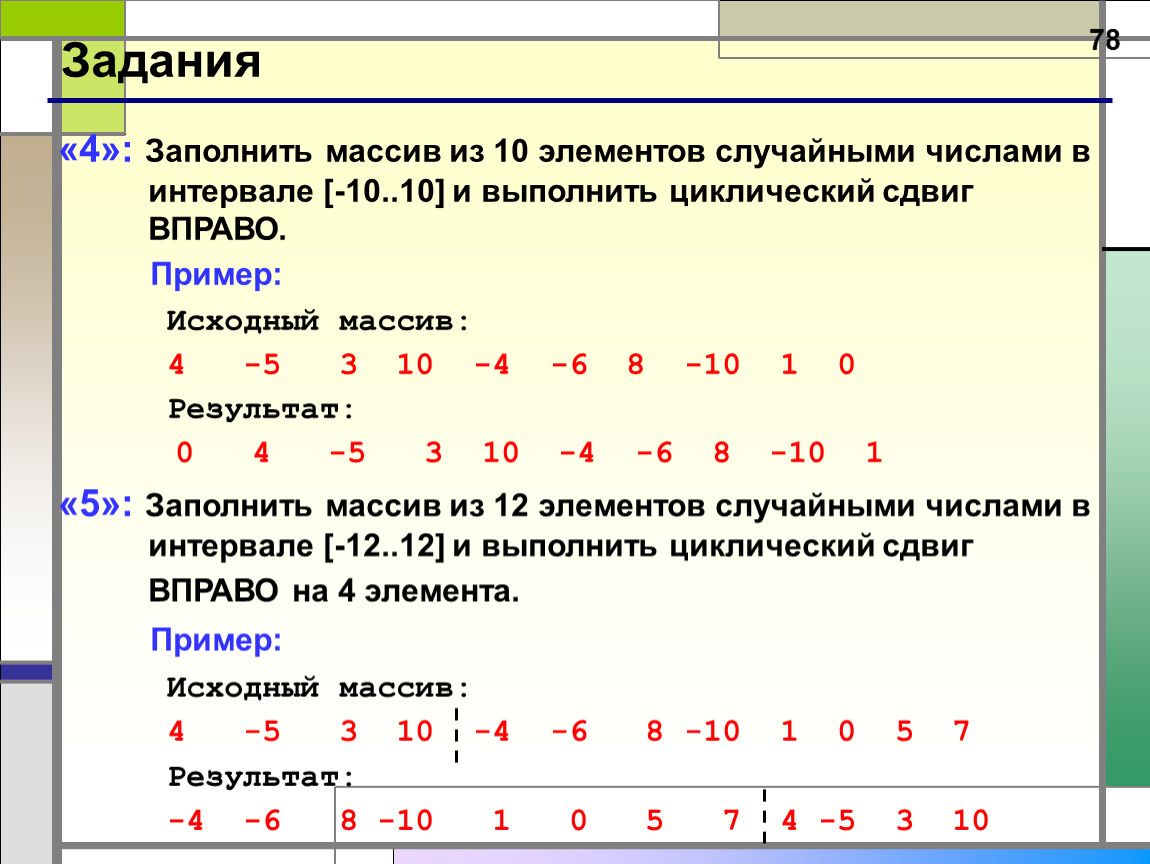 Если оно будет выше, то визуально это заметить практически невозможно, только по мониторингу. Именно поэтому к монитору с частотой обновления 60 Гц нет смысла покупать топовую видеокарту: она будет либо работать не в полную силу, если выставить ограничение на 60 кадров, либо «молотить» впустую, выдавая лишние кадры.
Если оно будет выше, то визуально это заметить практически невозможно, только по мониторингу. Именно поэтому к монитору с частотой обновления 60 Гц нет смысла покупать топовую видеокарту: она будет либо работать не в полную силу, если выставить ограничение на 60 кадров, либо «молотить» впустую, выдавая лишние кадры.
Стоит также отметить, что современные мониторы и видеоадаптеры поддерживают переменную частоту кадров. То есть если ваше железо не может выдать 144 кадра для соответствующего монитора, вы не почувствуете рывков в изображении. Поддержка VRR (variable refresh rate) — одна из фишек нового интерфейса HDMI 2.1, которыми оснащены новые консоли.
Как отобразить FPS на экранеНекоторые игры содержат встроенный счетчик кадров, который можно включить в настройках. Например, такая опция есть в Doom Eternal. Также счетчик кадров есть в игровом клиенте Steam. Включить его можно следующим образом.
При желании можно установить высокий контраст счетчика кадровОткройте настройки и перейдите на вкладку «В игре», затем включите счетчик кадров.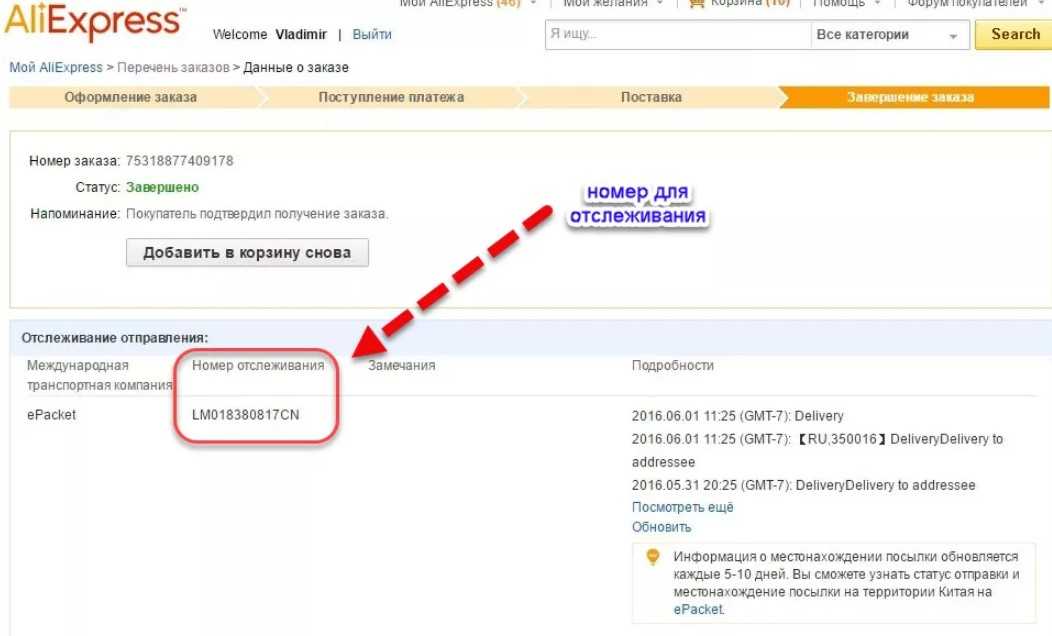 Можно выбрать отображение в любом углу экрана. Такие же функции есть и других лаунчеров. Так, можно включить счетчик кадров в Origin («Настройки» — «Дополнительно») и Ubisoft Connect («Настройки» — «Общие»). Также счетчик кадров можно настроить в приложениях от производителя видеокарты. Например, в GeForce Experience нужно зайти в «Настройки» — «Расположение HUD».
Можно выбрать отображение в любом углу экрана. Такие же функции есть и других лаунчеров. Так, можно включить счетчик кадров в Origin («Настройки» — «Дополнительно») и Ubisoft Connect («Настройки» — «Общие»). Также счетчик кадров можно настроить в приложениях от производителя видеокарты. Например, в GeForce Experience нужно зайти в «Настройки» — «Расположение HUD».
Гораздо больше возможностей дают сторонние программы. В нулевых для отображения FPS часто использовали программу FRAPS. Программа уже давно не развивается, последняя версия вышла в 2013 году. Однако при желании скачать ее можно и сейчас. Как минимум, потому что FRAPS поддерживает запись лога, который затем можно просмотреть в удобоваримом виде через программу FRAFS. Тем не менее лучше использовать более продвинутые инструменты вроде MSI Afterburner или FPS Monitor.
Как настроить мониторинг MSI AfterburnerПреимущество MSI Afterburner в том, что это бесплатная программа, в отличие от FPS Monitor, лицензия для которого стоит 350 рублей. Поэтому настраивать мониторинг мы будем именно на примере MSI Afterburner.
Поэтому настраивать мониторинг мы будем именно на примере MSI Afterburner.
После установки MSI Afterburner и RivaTuner Statistics Server стоит зайти в «Настройки» (иконка с шестеренкой), далее во вкладку «Интерфейс» и поменять скин на более удобный Default MSI Afterburner v3 skin — big edition.
Изменение масштаба будет полезно при высоких разрешениях, когда текст выглядит слишком мелко.Почти все настройки RivaTuner Statistics Server можно оставить по умолчанию. Проследите, чтобы были активированы пункты автозагрузки отображения оверлея: Start with Windows и Show On-Screen Display. Также может пригодиться функции ограничения кадров в секунду (Framerate Limit), а также масштабирование (On-Screen Display Zoom).
Если нажать на кнопку с тремя точками рядом с пунктом «Отображать в ОЭД», можно поменять цвет элементов в оверлее.Все основные настройки расположены на вкладке «Мониторинг». Здесь нужно выбрать необходимые параметры. Как минимум это должна быть частота кадров. Если же вы хотите получить полную картинку, то советуем выбрать следующее: температура ГП, загрузка ГП, загрузка памяти, частота ядра, температура ЦП, загрузка ЦП, частота ЦП, загрузка ОЗУ, частота кадра, время кадра.
Если же вы хотите получить полную картинку, то советуем выбрать следующее: температура ГП, загрузка ГП, загрузка памяти, частота ядра, температура ЦП, загрузка ЦП, частота ЦП, загрузка ОЗУ, частота кадра, время кадра.
Если в системе две видеокарты (встроенная и дискретная), то параметры будут дублироваться для ГП1 и ГП2. Посмотреть, какой именно графический адаптер первый, а какой второй можно на вкладке «Основные» в самом верху.
Чтобы параметр отображался в оверлее, нужно проставить галочку «Показывать в ОЭД». Также можно переименовать параметр, если отметить галочку «Переопределить имя группы». Также стоит задать горячие клавиши для скрытия мониторинга с экрана. На вкладке «ОЭД» назначьте клавишу для «Показать ОЭД» и «Скрыть ОЭД».
Что такое показатели 1% и 0,1%Показатели 1% и 0,1% еще называют редкими и очень редкими событиями. В целом это описание довольно точное, так как эти показатели отражают среднее количество кадров в худший 1% или 0,1% времени.
Среднее количество кадров в секунду — хороший показатель для определения общей производительности. Но для более детального анализа такой параметр не подходит. Минимально зафиксированное количество кадров в секунду тоже может не отражать реальной картины. К примеру, во время мониторинга могла случиться одна кратковременная просадка до 10 кадров. В остальное время производительность не проседала ниже 25 кадров, но статистика уже будет подпорчена 10 кадрами.
В MSI Afterburner можно настроить отображение 1% и 0,1%. Но измерять их нужно на определенном отрезке времени, активируя вручную. Чтобы начать и завершить тест, назначьте клавиши в меню «Глобальные горячие клавиши бенчмарка» на вкладке «Бенчмарк».
Что такое время кадраВремя кадра или Frametime показывает задержку между кадрами, которая измеряется в миллисекундах. Чем она меньше, тем лучше. Однако важна не только низкая задержка между кадрами (то есть высокий фреймрейт), но и плавность.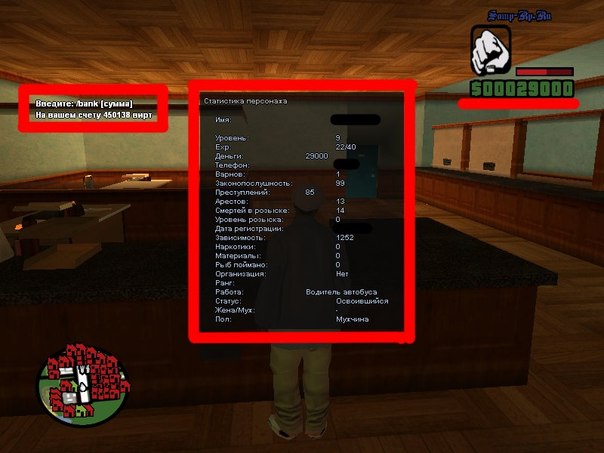 Если график фреймтайма ровный без резких перепадов, то картинка будет плавной даже при не самой высокой частоте кадров. Если график неровный, то будут ощущаться статтеры, то есть рывки в картинке.
Если график фреймтайма ровный без резких перепадов, то картинка будет плавной даже при не самой высокой частоте кадров. Если график неровный, то будут ощущаться статтеры, то есть рывки в картинке.
То есть стабильные 30 кадров в секунду гораздо лучше плавающей частоты от 20 до 40 кадров. Именно поэтому в некоторых случаях стоит «залочить» FPS на определенном значении. Если система не вытягивает стабильные 60 кадров, то поставить, например, 40 или 50.
Что еще можно узнать из мониторингаMSI Afterburner, кроме FPS, позволяет вывести еще и другие параметры: температуру и загрузку комплектующих, частоту работы, загрузку отдельных ядер и т. п.
Нетребовательные игры слабо нагружают современное железо.По загрузке комплектующих можно узнать, что именно ограничивает производительность. К примеру, если видеокарта недогружена, а процессор показывает 100%, то именно процессор и есть слабое место в системе. Разумеется, при этом нужно обращать внимание на FPS.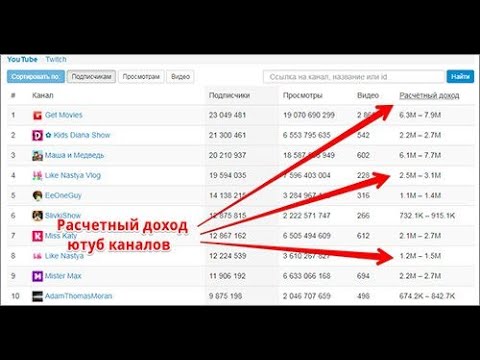
Обратите внимание, что видеокарта и процессор могут быть недогружены из-за плохой оптимизации игры. Кроме того, если игра старая, то она в принципе не сможет нагрузить комплектующие. И не стоит забывать, что в настройках может быть включено ограничение максимального FPS или вертикальная синхронизация.
Фото: Depositphotos
Это тоже интересно:
Автор: Hi-Tech Mail.ru
Подпишитесь на нас
Новости Hi-Tech Mail.ru
Нажимая «Подписаться» вы соглашаетесь с условиями использования
- Mail.Ru
- О компании
- Реклама
- Редакция
- Условия использования материалов
- Обратная связь
Как проверить фпс на компьютере — ТОП 5 вариантов
Если во время игры картинка дергается и становится не играбельным игровой процесс, то значит FPS маленький. FPS — это количество кадров в секунду. Чем больше кадров, тем лучше. Достаточно 30-60 FPS, чтобы играть без тормозов. Для онлайн шутеров типа CS GO, значение FPS должно быть в районе 60-100 FPS и выше.
FPS — это количество кадров в секунду. Чем больше кадров, тем лучше. Достаточно 30-60 FPS, чтобы играть без тормозов. Для онлайн шутеров типа CS GO, значение FPS должно быть в районе 60-100 FPS и выше.
Давайте я вам покажу, как проверить фпс на компьютере несколькими способами. А так же расскажу, как повысить фпс в играх на Windows 10.
Содержание статьи:
- 1 Как узнать FPS на компьютере
- 1.1 Как включить счетчик фпс в Nvidia Experience
- 1.2 Как включить мониторинг фпс в MSI Afterburner
- 1.3 Как включить fps monitor в игре
- 1.4 Fraps
- 1.5 Bandicam
- 2 Включаем счетчик FPS в играх
- 2.1 Как включить FPS в CS GO
- 2.2 Как сделать счетчик FPS в CS GO меньше
- 2.3 Как включить FPS в Steam
- 2.4 FPS в GTA 5
- 3 Как повысить фпс в играх на Windows 10
- 4 Как убрать ограничение фпс
- 5 Как проверить FPS онлайн
- 6 Подведем итоги
Как узнать FPS на компьютере
Сначала покажу как с помощью специальных программ узнать FPS в любой игре.
Как включить счетчик фпс в Nvidia Experience
Если у вас видеокарта от Nvidia, то скачиваем с официального сайта — GeForce ExperienceЧтобы включить счетчик FPS в Nvidia Experience нужно настроить по пунктам, как показано ниже:
- Нажимаем на шестеренку в правом верхнем углу Experience.
- Включаем — Внутриигровой оверлей.
- Заходим в настройки.
Открываем — Расположение HUD.
Nvidia Experience — заходим в расположение HUDЗдесь нажимаем на Производительность или Счетчик частоты кадров. Выбираем расположение счетчика и выбираем вариант:
- Кадров/с — будет показывать только FPS.
- Базовый — кроме FPS показывается степень загрузки процессора и видеокарты.
- Расширенный — показывается вся информация по видеокарте: температура и скорость вращения вентиляторов и т.д.
Как включить мониторинг фпс в MSI Afterburner
После запуска программы Afterburner:
- Заходим в настройки.

- Открываем вкладку — Мониторинг.
- Выбираем из списка — Частота кадров.
- Ставим галочку — показывать в ОЭД.
- Нажимаем применить и ОК.
После настройки запустите игру и увидите в левом верхнем углу экрана отображение FPS.
Счетчик FPS в CS GO через MSI AfterburnerКак включить fps monitor в игре
Скачиваем программу с официального сайта — FPS Monitor
Чтобы включить счетчик в программе FPS Monitor сделайте следующее:
- Откройте вкладку — Сцены.
- Далее открываем — Менеджер сцен.
- В списке сцен выберите счетчик на выбор, например FPS.
- Нажмите — Загрузить.
После этого вы увидите загруженный счетчик, где вы можете редактировать его. При запуске игры этот счетчик будет показываться в левом верхнем углу экрана.
Загружаем счетчик FPS из менеджера сцен в FPS MonitorFraps
Еще одна программа с помощью которой можно узнать фпс на компьютере — Fraps.
Fraps не является полностью бесплатной, но для проверки FPS на бесплатной версии вполне сгодится.
Достаточно запустить Fraps и какую нибудь игру, например GTA 5. В правом верхнем углу увидите цифры, указывающие на количество кадров FPS.
Показывает FPS через Fraps в игре GTA 5Bandicam
Программа Bandicam используют в основном для записи экрана. Но с помощью Bandicam тоже можно проверить FPS в играх.
Чтобы настроить показ FPS в Bandicam нужно нажать изображение с джойстиком и в разделе FPS поставить галочку — Показывать в позиции.
Настройка показа FPS в настройках BandicamПосле включения игры, FPS будет отображаться в правом верхнем углу.
Показывает FPS через Bandicam в игре GTA 5Включаем счетчик FPS в играх
В некоторых играх FPS можно узнать без сторонних программ. Покажу несколько примеров.
Как включить FPS в CS GO
В игре CS GO можно включить счетчик FPS через консоль специальными командами.
В первую очередь нужно включить консоль разработчика в настройках игры CS GO.
- Открываем настройки — вкладка Игра.
- Напротив Включить консоль разработчика выбираем Да.
После данной настройки, запускаем игру и в самой игре запускаем консоль клавишей тильда или Ё.
Клавиша тильда на клавиатуреДалее в открывшейся консоли вводим команду:
- cl_showfps 1 — включает в верхнем левом углу счетчик FPS.
- cl_showfps 0 — отключает счетчик FPS.
Следующая команда включает расширенный счётчик FPS внизу экрана:
- net_graph 1 — включает счетчик.
- net_graph 0 — отключает счетчик.
Чтобы поменять расположение счетчика FPS введите команду в консоли:
- net_graphpos 0 — в левом нижнем углу.
- net_graphpos 1 — в правом нижнем углу.

- net_graphpos 2 — посередине внизу экрана.
Как сделать счетчик FPS в CS GO меньше
Чтобы уменьшить шрифт счетчика FPS, введите команду в консоли:
- net_graphproportionalfont 0.5 — уменьшает шрифт счетчика FPS в 2 раза.
- net_graphproportionalfont 1 — возвращает в стандартный размер шрифта.
Как включить FPS в Steam
Открываем вкладку Steam — настройки.
Заходим в настройки SteamДалее переходим в раздел — В игре. Раскрываем список отображение частоты кадров. Выбираем в расположение счетчика FPS на экране.
Включаем счетчик FPS в SteamТаким образом будет выглядеть счетчик FPS через Steam в игре.
Steam — cчетчик FPS в правом верхнем углуFPS в GTA 5
Чтобы узнать сколько выдает FPS в GTA 5 без применения сторонних программ, нужно сделать следующее:
- Зайти в — Настройки.

- Открыть раздел — Графика.
- Запустить тест производительности.
Когда запустится тест производительности GTA 5, то внизу увидите FPS — кадр. в сек.
Показывает FPS в тесте производительности GTA 5Как повысить фпс в играх на Windows 10
Сразу скажу, если у вас старый компьютер или ноутбук и вы хотите повысить с 30 фпс до 100-120 фпс, то я вас огорчу, таких чудес не бывает. Количество фпс в первую очередь зависит от мощности видеокарты и процессора. Лучше сделать апгрейд ПК или заменить на подходящий ноутбук.
Услуги по апгрейду и сборке ПК — оставьте заявку в группе VKМогу помочь подобрать комплектующие для ПК под ваши требования. Оставьте заявку в ВК — vk.com/ruslankomp
Реальные способы повысить FPS
- Чистим Windows 10 от мусора и вирусов. Чистим Windows 10 от мусорных файлов, оптимизируем систему.
- Ставим максимальную производительность в электропитании.

- Настраиваем игровой режим в Windows 10.
- Устанавливаем программу — MZ Game Accelerator
В первую очередь нужно почистить систему от мусорных файлов, почистить реестр и настроить автозагрузку. Если сами не знаете как, можете обратиться ко мне — vk.com/ruslankomp я удаленно оптимизирую и настрою.
Услуги по компьютерной помощи — оставьте заявку в группе VK Далее настраиваем электропитание на максимальную производительность. Не путать с высокой производительностью.Для этого запускаем командную строку от имени администратора.
Запуск командной строки в Windows 10Вводим команду: powercfg -duplicatescheme e9a42b02-d5df-448d-aa00-03f14749eb61
Команда для включения максимальной производительностиПосле заходим в электропитание и выставляем максимальная производительность.
Ставим максимальную производительность в электропитании Windows 10Далее настраиваем в Windows 10 игровой режим. Заходим в Параметры — игры — Xbox Game BAR— отключаем.
Игровой режим — включаем. Смотрим ниже сопутствующие параметры заходим в настройки графики.
И последний шаг, что поможет увеличить FPS в игре — установить программу MZ Game Accelerator.
Ускоряем игру с помощью MZ Game AcceleratorВсе остальное программа сделает сама. Остановит многие службы, которые могут тормозить компьютер.
Остановка служб и приложений в MZ Game AcceleratorКак убрать ограничение фпс
Ограничение FPS можно отключить в панели управления NVIDIA.
Нужно перейти в раздел Параметры 3D — Управление параметрами 3D.
Вертикальный синхроимпульс установить на — Выключено.
Отключение вертикальной синхронизации в панели управления NvidiaИногда наблюдается ограничение FPS игры во весь экран, когда в оконном режиме ограничений нет. Поэтому нужно отключить оптимизацию игры во весь экран.
Поэтому нужно отключить оптимизацию игры во весь экран.
Для этого кликаем правой кнопкой мыши — по значку запуска игры и выбираем свойства.
Заходим в свойства GTAVLauncherВ свойствах открываем вкладку — Совместимость. Ставим галочку — отключить оптимизацию во весь экран.
Отключить оптимизацию во весь экранКак проверить FPS онлайн
Чтобы измерить FPS онлайн, перейдите на этот сайт — https://www.goodboydigital.com/pixijs/bunnymark/
Тест онлайн FPS происходит в зайцах. Кликая мышкой по полю выскакивают прыгучие зайцы, тем самым нагружают видеокарту.
В начале FPS показывается максимальный поддерживаемый вашим монитором.
- 60 FPS показывает на мониторе с частотой 60 Гц.
- 75 FPS на мониторе 75 Гц.
- 144 FPS на мониторе 144 Гц.

Например, видеокарта GTX 660 Ti на мониторе 60 Гц, при нагрузке 200 тысяч зайцев выдает — 47 FPS.
Монитор 60 Гц — 200К зайцев, 47 FPSЕсли у вас монитор работает на частоте 75 Гц, то при запуске онлайн теста выйдет 75 FPS.
Монитор 75 Гц — запуск онлайн теста на проверку FPS зайцамиПри добавлении количество прыгающих зайцев увеличивается и FPS постепенно падает.
Монитор 75 Гц — 100К зайцев, 33 FPSНа 144 Гц мониторе вначале теста покажет 144 FPS.
Монитор 144 Гц тест онлайн FPS — 4602 зайца, 144 FPSА при нагрузке 200К зайцев, покажет 47 FPS. Так как видеокарта та же самая GTX 660 Ti, которая тестировалась на мониторе 60 Гц и при нагрузке 200К зайцев показал такой же 47 FPS.
Напишите в комментариях, у кого какая видеокарта, сколько тянет зайцев и сколько выдает FPS.
Подведем итоги
Чтобы узнать FPS на компьютере, используйте программы:
- Nvidia Experience, если у вас видеокарта от Nvidia.

- Msi Afterburner, работает на всех видеокартах.
- FPS Monitor, условно бесплатная со многими настройками.
- Fraps простая в использовании, включил прогу и показывает FPS в углу экрана игры.
- Bandicam может не только показывать FPS, но и записывать экран.
Чтобы мониторить FPS в играх без программ:
- В CS GO через консоль разработчика — включаем фпс специальными командами.
- Если игры запускаете через Steam, то для показа FPS в настройках Steam включаем отображение частоты кадров.
- Проверяем FPS онлайн с помощью зайцев.
В случае, если FPS на вашем компьютере низкий, то попробуйте повысить FPS в играх, как описано в статье и убрать ограничение.
Пройдите викторину ACE — и узнайте, что это значит, а что нет: прививки
Пройдите викторину ACE — и узнайте, что это значит, а что нет: прививки — Новости здравоохранения Впервые разработанная в 1990-х годах, 10 вопросов теста «Неблагоприятные детские переживания» предназначены для приблизительной оценки трудного детства.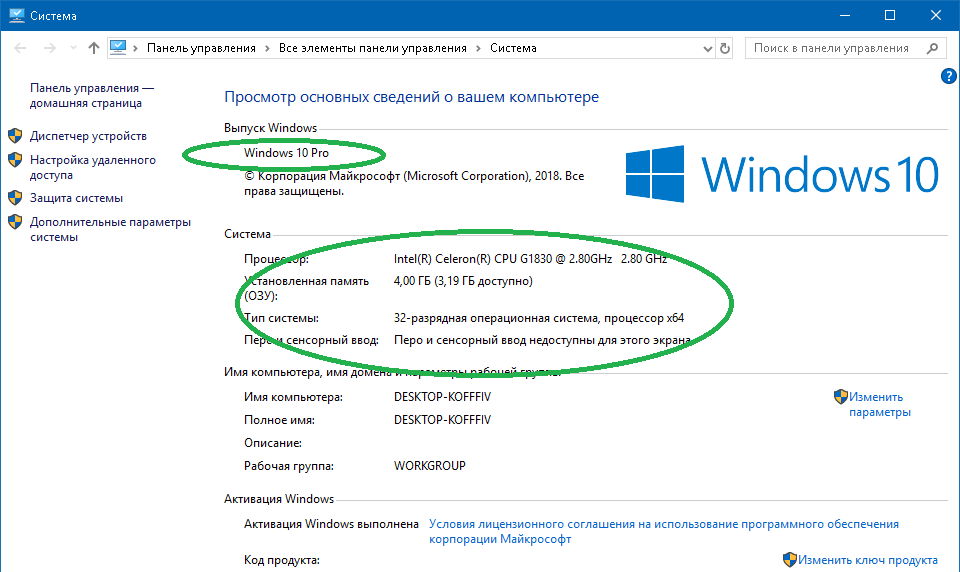 Узнать свой балл несложно. Что теперь?
Узнать свой балл несложно. Что теперь?
Что формирует здоровье
По номеру
Лаура Старечески
Оценка ACE — это подсчет различных видов жестокого обращения, пренебрежения и других признаков тяжелого детства. Согласно исследованию «Неблагоприятные детские переживания», чем более тяжелым было ваше детство, тем выше, вероятно, будет ваш балл и тем выше риск возникновения проблем со здоровьем в будущем. Вы можете пройти тест ниже:
Итак, вы получили свой балл. Что теперь?
Во-первых, помните, что ACE — это не хрустальный шар; это просто руководство. Он расскажет вам об одном типе фактора риска среди многих. Он напрямую не принимает во внимание вашу диету или гены, курите ли вы или пьете чрезмерно — и это лишь некоторые из других важных факторов, влияющих на здоровье.
Чтобы узнать больше, посетите веб-сайт CDC’s ACE Study.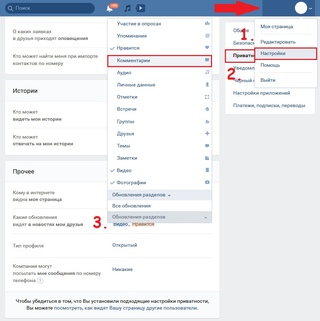 Среди прочего, вы найдете список исследований, в которых изучается связь неблагоприятных детских переживаний с различными состояниями во взрослом возрасте, от учащения головных болей до депрессии и сердечных заболеваний.
Среди прочего, вы найдете список исследований, в которых изучается связь неблагоприятных детских переживаний с различными состояниями во взрослом возрасте, от учащения головных болей до депрессии и сердечных заболеваний.
Помните и об этом: баллы ACE не учитывают положительный опыт в раннем возрасте, который может помочь развить устойчивость и защитить ребенка от последствий травмы. Психологи говорят, что наличие дедушки и бабушки, которые вас любят, учителя, который понимает вас и верит в вас, или надежного друга, которому вы можете доверять, может смягчить долгосрочные последствия ранней травмы.
«Есть люди с высокими баллами по ACE, которые замечательно справляются», — говорит Джек Шонкофф, педиатр и директор Центра развития ребенка Гарвардского университета.
Устойчивость, по его словам, строится на протяжении всей жизни, и близкие отношения играют ключевую роль. Недавние исследования также показывают, что взрослым может помочь «информированная о травме» терапия, которая может быть сосредоточена на искусстве, йоге или тренировках осознанности.
Три типа ACE
Как лучше всего найти и помочь детям, которые сейчас подвергаются жестокому обращению и пренебрежению?
Детский психолог Хилит Клеттер из Медицинской школы Стэнфордского университета говорит, что для обнаружения этих детей она ищет видимые признаки стресса, чтобы понять, что могло с ними случиться и как лучше всего вмешаться. Некоторым детям снятся кошмары или повторяющиеся мысли о стрессовом событии, говорит она, или они могут воспроизвести травму в игре. Или ребенок может казаться рассеянным или замкнутым.
«Об этом узнают в школе», — говорит Клеттер. «Учителя скажут, что родители [их ребенок], кажется, находятся в оцепенении в классе, не обращая внимания».
ACE увеличивают риск для здоровья
Согласно исследованию «Неблагоприятные детские переживания», чем более тяжелым было ваше детство, тем выше, вероятно, будет ваш балл и тем выше риск возникновения различных проблем со здоровьем в будущем.
Клеттер говорит, что реакцию на травму иногда неправильно диагностируют как симптомы синдрома дефицита внимания и гиперактивности, потому что дети, сталкивающиеся с неблагоприятными переживаниями, могут быть импульсивными — действовать с гневом или другими сильными эмоциями.
«Это то, что очень часто встречается при травмах: трудности с регулированием эмоций и поведения», — объясняет она. «Вот почему у многих этих детей проблемы с классом».
Исследовательский центр Шонкофф в Гарварде тестирует вмешательства, которые могут повысить устойчивость детей, которые растут с неблагоприятным опытом — не только с проблемами в семье, такими как те, которые изучались в исследовании ACE, но и с травмами, вызванными, например, бедностью или хронический стресс расовой или гендерной дискриминации.
Чтобы поддержать родителей, команда Гарварда прямо сейчас тестирует интервенции, в которых используется видеотренировка, чтобы показать мамам и папам, как заинтересовать их болтливых младенцев, используя звуки и выражения лица в стиле, который Шонкофф называет «обслуживание и возврат».
Шонкофф говорит, что эти ранние взаимодействия — своего рода беседы — помогают детям в более позднем обучении и грамотности. Что еще более важно, они повышают устойчивость детей, помогая им наладить крепкие отношения с заботливыми взрослыми.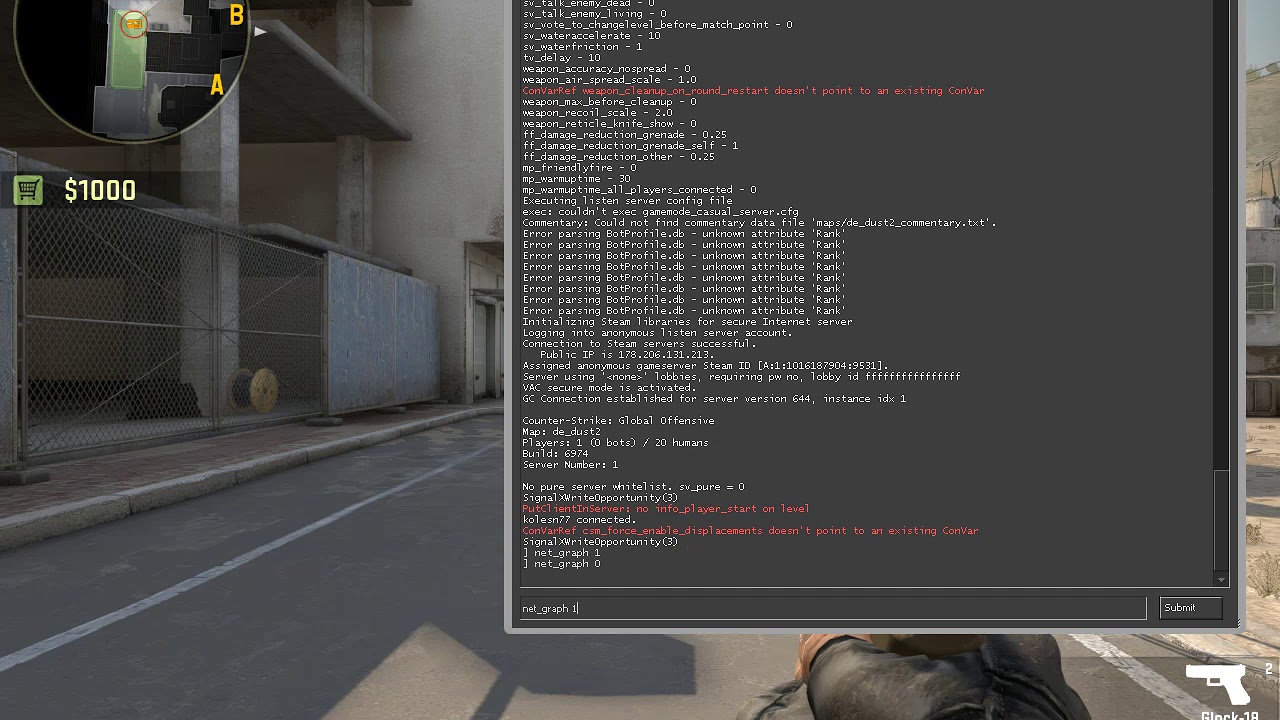 Исследования показывают, что всего одна заботливая и безопасная связь в раннем возрасте дает любому ребенку гораздо больше шансов вырасти здоровым.
Исследования показывают, что всего одна заботливая и безопасная связь в раннем возрасте дает любому ребенку гораздо больше шансов вырасти здоровым.
Сообщение спонсора
Стать спонсором NPR
ACE Часто задаваемые вопросы | Таможенная и пограничная служба США
Когда авторизованный пользователь открывает форму CBP в модуле форм ACE, он нажимает кнопку «Действие» в правом верхнем углу пользовательского интерфейса и выбирает параметр «Действие ответа», который открывает окно ответа. Авторизованный пользователь заполнит все желаемые и обязательные поля для своего ответа. Все желаемые прикрепленные документы можно добавить в разделе Торговые вложения.
Импортер записи отвечает за ответы на формы 28, 29, 4647 и необходимые документы. Любой пользователь, авторизованный импортером записей и имеющий доступ к модулю ACE Forms, может ответить.
Когда все записи являются ведущими или связанными записями для одной формы, авторизованный пользователь может отправить один ответ. Если записи из разных форм, авторизованный пользователь должен отправить отдельный ответ для каждой формы.
Если записи из разных форм, авторизованный пользователь должен отправить отдельный ответ для каждой формы.
UC7 не отправляется после успешной загрузки документов через модуль ACE Forms. Чтобы убедиться, что документы включены в ответ, авторизованный пользователь может просмотреть форму CBP в модуле форм ACE, чтобы убедиться, что документ указан в разделе «Торговые приложения».
Для форм CBP 28, 29, 4647 уведомление о вежливости отправляется по электронной почте импортеру записи и подателю документов, когда форма CBP создается пользователем CBP.
Для требуемых документов электронное письмо отправляется импортеру записи и файлеру, а сообщение UC2 будет отправлено через EDI импортеру записи, когда форма CBP создается пользователем CBP.
Для необходимых документов, созданных системой автоматически, сообщение UC2 будет отправлено через EDI импортеру записи.
Модуль ACE Forms использует адреса электронной почты, указанные в дополнительных учетных записях профиля учетной записи, для отправки уведомлений. Профиль учетной записи также должен быть настроен для получения уведомлений через портал или «оба» (что означает доставку уведомлений через портал и по почте).
Профиль учетной записи также должен быть настроен для получения уведомлений через портал или «оба» (что означает доставку уведомлений через портал и по почте).
Если уведомления не приходят, проверьте адрес электронной почты в вашем субаккаунте и текущую настройку режима связи.
Да. Заявитель должен убедиться, что его адреса электронной почты указаны точно в профиле его учетной записи, а его режим связи установлен либо на портал, либо на оба.
Да. Параметр «Режим связи» должен быть установлен на «Почта» и «Портал».
Нет. Когда отправляется сообщение UC2, либо требуются документы, определенные системой, либо пользователь CBP создал запрос «Требуются документы» в модуле форм ACE.
Бланки можно быстро найти двумя способами. Первый вариант — выбрать папку «Отправленные» в списке избранных. Это отобразит формы CBP в модуле форм ACE, которым менее 91 дня и которые ожидают ответа. Второй вариант — ввести номер записи в поле поиска.
Да. Параметр указан как «Создать PDF» в меню «Действие». После создания PDF-файла его можно распечатать.
Ответы могут быть отправлены пользователю CBP, указанному в качестве контактного лица, по адресу, указанному в форме CBP.
Импортер записей контролирует авторизованных пользователей модуля ACE Forms.
10 МБ на каждый файл, загруженный через портал.
Размер файла 10 МБ применяется к отдельным файлам, а не к общему размеру всех загруженных файлов; в модуль ACE Forms нельзя загрузить файл размером более 10 МБ.
Если размер документа меньше 10 МБ, попробуйте загрузить документ еще раз. Если ошибка по-прежнему возникает, свяжитесь с нами по адресу [email protected].
Практических ограничений на количество файлов, которые можно отправить с ответом, нет. Пожалуйста, свяжитесь с нами по адресу [email protected], если вы получили эту ошибку.
Да.
Горячий список ограничен действиями за последние 90 дней и поэтому может не содержать всех форм, относящихся к этой категории.